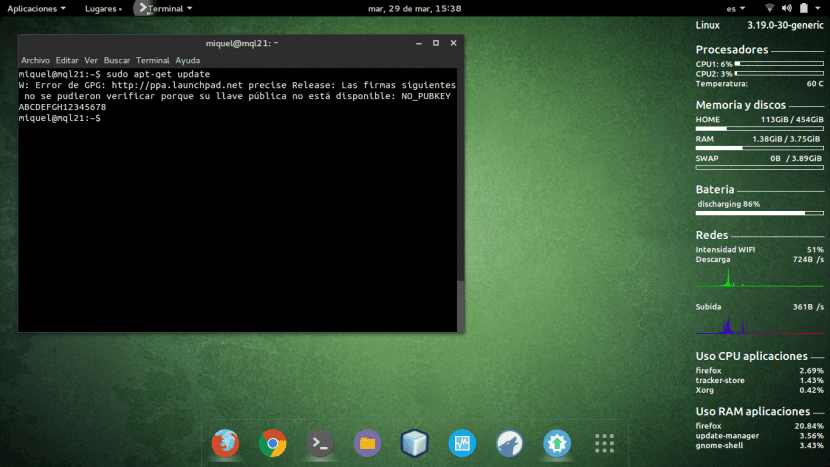
En Ubunlog आम्ही तुम्हाला दाखवू इच्छितो की आम्ही कसे करू शकतो बगचे निराकरण करा हे पहिल्या दृष्टीक्षेपात निराकरण करण्यासाठी वेदनादायक वाटत आहे, परंतु प्रत्यक्षात निराकरण केले जाऊ शकते दोन कमांडस चालवित आहोत ओए ग्राफिकल टूलद्वारे आम्ही याबद्दल बोलू.
आणि कधीकधी असे आहे, कधी आम्ही एका भांडारात काम करतो (किंवा काही पॅकेज) एकतर ते स्थापित करण्यासाठी, अद्यतनित करण्यासाठी किंवा आमच्या रिपॉझिटरीजची सूची अद्ययावत करण्यासाठी sudo apt- अपडेट मिळवा, आम्ही या लेखाच्या शीर्षकात उल्लेख केलेली त्रुटी दिसू शकते. आम्ही म्हटल्याप्रमाणे, त्याचे निराकरण करणे खूप सोपे आहे. आम्ही तुम्हाला सांगेन.
आपण या लेखाच्या अग्रगण्य प्रतिमेमध्ये पाहू शकता की, दर्शविलेली त्रुटी आम्हाला पुढील गोष्टी सांगते:
डब्ल्यू: जीपीजी त्रुटी: http://ppa.launchpad.net अचूक रीलीझ: आपली सार्वजनिक की उपलब्ध नसल्यामुळे खालील स्वाक्षर्या सत्यापित केल्या जाऊ शकल्या नाहीत: NO_PUBKEY ABCDEFGH12345678
टर्मिनल मार्गे सोल्यूशन
टर्मिनलद्वारे त्याचे निराकरण करण्यासाठी आम्हाला सुरक्षित उबंटू सर्व्हरसाठी वैध पब्लिक कीचा सल्ला घ्यावा लागेल, जो आपण पुढील आदेशाद्वारे करू शकतोः
sudo apt-key अॅड-कीसर्व्हर keyserver.ubuntu.com crecv-key ABCDEFGH12345678
जेथे एबीसीडीईएफजीएच 12345678 ही एक कळ आहे की त्रुटी आम्हाला सूचित करते की ती आम्हाला नाकारत आहे.
तसेच, आम्हाला दिसत असलेल्या प्रत्येक की साठी त्या आम्हाला नाकारतात (जी एकापेक्षा जास्त असू शकते) आम्हाला पुढील कमांड कार्यान्वित करायची आहे:
suser apt-key –की सर्वर keyserver.ubuntu.com crecv-key
ग्राफिकल सोल्यूशन (आणि पीपीए व्यवस्थापक)
आम्ही लेखाच्या प्रास्ताविकात आपल्याला सांगितल्याप्रमाणे, तेथे जाण्याचा एक मार्ग देखील आहे ही त्रुटी ग्राफिकरित्या सोडवा कार्यक्रम माध्यमातून आणि पीपीए व्यवस्थापक. हे पीपीए रिपॉझिटरी मॅनेजर आहे जे काळजी घेईल सर्व की कळा वैध की वर अद्यतनित करा, आणि परिणामी आपल्यापासून मुक्त होऊ इच्छित असलेल्या त्रुटीचा शेवट करणे. हे स्थापित करण्यासाठी आम्ही हे कार्यान्वित करून सहजपणे करू शकतो.
sudo -ड-ptप-रिपॉझिटरी पीपीए: वेबअपडी 8 टेम / वाई-पीपीए-व्यवस्थापक
सुडो apt-get अद्यतने
sudo apt-get y-ppa-manager इंस्टॉल करा
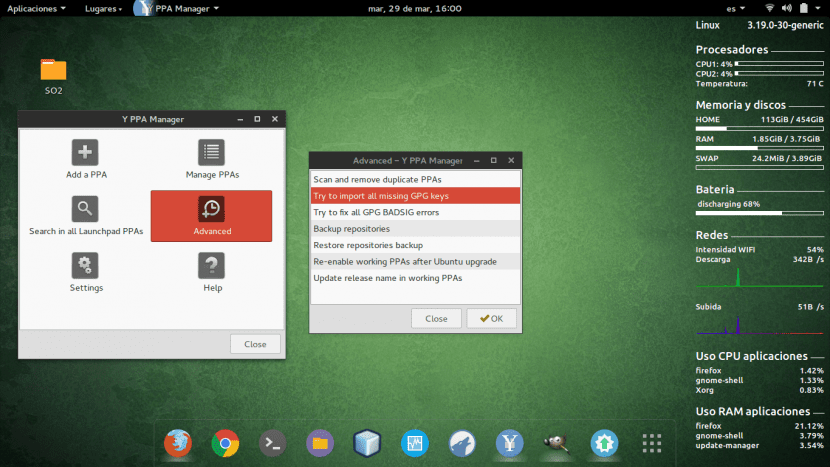
एकदा इन्स्टॉल झाल्यावर आपल्याला एंटर करावे लागेल प्रगत, आणि एकदा आत क्लिक करा सर्व जीपीजी की आयात करण्याचा प्रयत्न करा, आणि प्रक्रिया समाप्त होण्याची प्रतीक्षा करा. जर सर्व काही योग्यरित्या कार्य केले असेल तर आमच्या सर्व कळा अडचणीशिवाय पुनर्संचयित केल्या पाहिजेत आणि जेव्हा आपण पुन्हा चालवतो सुडो apt-get अद्यतने त्रुटी यापुढे आमच्यासमोर दिसू नये.
असं असलं तरी, आम्ही आशा करतो की या लेखाने आपल्याला या त्रुटीपासून मुक्त करण्यात मदत केली आहे जे इतकी विचित्र आहे आणि निराकरण करणे इतके अवघड आहे की दिसते. जसे आपण पाहिले आहे, आपण टर्मिनल वापरून हे निश्चित करू शकतो योग्य की किंवा ग्राफिक टूलद्वारे आणि पीपीए व्यवस्थापक. आपल्याकडे काही प्रश्न असल्यास किंवा त्रुटी कायम राहिल्यास आम्हाला टिप्पण्या विभागात कळवा. पुढच्या वेळेपर्यंत 🙂
टर्मिनल मार्गे सोल्यूशनमध्ये मला असे वाटते की चेकरने डबल डॅश टू टू –` लांब डॅशांपूर्वीचे पर्याय रुपांतरित केले.
एक अभिवादन आणि मदतीबद्दल धन्यवाद
या विषयावर वेगळी क्वेरी केल्याबद्दल क्षमस्व, माझी क्वेरी डेस्कटॉपच्या योग्य सूचना मेनूवर आहे, काय म्हणतात आणि युनिटीसाठी उपलब्ध असल्यास, ग्रीटिंग्ज.
मला फक्त इतकेच भाष्य करायचे होते की लेखाने ज्या दोन मार्गाने उघड केले त्यापैकी दोनही अचूक नाही. मी समजावतो:
एका प्रसंगी मला ही समस्या उद्भवली होती आणि लेखाचा पर्दाफाश करणार्या कन्सोल पद्धतीसह त्याचे निराकरण करणे अशक्य होते, मी अनेक वेळा ते चालविले, मी खात्री केली की मी ते योग्य केले आहे आणि कोणताही मार्ग नव्हता. इंटरनेटशी संपर्क साधताना, मी वाचले की हे वाय-पीपीए-मॅनेजर देखील निश्चित केले जाऊ शकते, मी प्रयत्न केले आणि प्रथमच निराकरण केले. असे म्हणायचे आहे की ते पर्यायी पद्धतींपेक्षा पूरक आहेत, सामान्य गोष्ट अशी आहे की जिथे एखादी व्यक्ती दुसर्या विजयात अपयशी ठरते.
तेवढेच, योगायोगाने, हा लेख प्रकाशित होण्याच्या काही दिवस आधी (विशेषत: ०//२23/२०१ on रोजी), याच विषयावरील आणखी एक विषय उबंट्युलेन डॉट कॉमवर प्रकाशित झाला होता (http://www.ubuntuleon.com/2016/03/que-hacer-cuando-te-sale-un-w-error-de.html) जिथे कन्सोल पद्धत उघडकीस आली. हे माझ्या आधीपासूनच घडलेले आहे आणि त्या पद्धतीने माझ्यासाठी कार्य केले नाही, म्हणून मी माझा अनुभव वाय-पीपीए-मॅनेजरबरोबर टिप्पण्यांमध्ये सामायिक करू इच्छितो आणि शक्य तेवढ्या निराकरणाने, दुसर्या एका सहकार्याने तिस more्या अधिक आक्रमक पद्धतीचा पर्दाफाश केला (आणि बरेच काही जोखीम देखील, ज्याविषयी त्याने चेतावणी दिली आहे) परंतु त्यापेक्षा अधिक वेगवान, जर यापूर्वीच्या दोघांपैकी कोणीही काम केले नसेल.
ग्रीटिंग्ज
मला या पोस्टच्या स्क्रीनची स्क्रीनलेट कशी मिळेल हे कुणी मला सांगू शकेल?
मी कन्सोल पद्धत वापरुन पाहिली आणि कार्य झाले नाही. मी टॅपवर काम केल्यास वाय पीपीए व्यवस्थापकासह!
कन्सोल पद्धत माझ्यासाठी कार्य करत नाही. वाय-पीपीए व्यवस्थापक होय! ताबडतोब.
हे मला भांडार स्थापित करू देणार नाही पण आता ठीक आहे!
माझ्यासाठी काम करणारी आज्ञा खालीलप्रमाणे आहे:
do sudo apt-key –डकेसर्व्हर keyserver.ubuntu.com crecv (सार्वजनिक की)
[keymaster@google.com> new 1 नवीन उपकुंजी
gpg: एकूण संख्या प्रक्रिया केलीः 1
gpg: नवीन उपकुंजी: 1
gpg: नवीन स्वाक्षर्या:]]
खूप खूप शुभेच्छा आणि धन्यवाद.
खूप खूप धन्यवाद, मी समस्या सोडविण्यात सक्षम होतो !!!
हॅलो, माझ्या बाबतीत असे घडते की जेव्हा मी कमांड वापरतो, तेव्हा खालील संदेश आढळतो, म्हणून नवीन कळा देणे समाप्त होत नाही:
gpg: की EF0F382A1A7B6500: सार्वजनिक की «[वापरकर्ता ID आढळला नाही]» आयात
gpg: एकूण संख्या प्रक्रिया केलीः 1
जीपीजी: आयातित: 1
gpg: चेतावणी: 1 की मोठ्या आकारामुळे वगळली
gpg: चेतावणी: 1 की मोठ्या आकारामुळे वगळली
कोणालाही माहित आहे की मी या चरणात कार्य कसे करू शकतो?
खूप खूप धन्यवाद
वाय पीपीए मॅनेजरने हे थेट कार्य केले !!! खूप खूप धन्यवाद, मी आधीच सर्वकाही विस्थापित करण्याचा विचार करीत होतो! 🙂
… धन्यवाद, मी आधीच सर्वकाही विस्थापित करण्याचा विचार केला आहे !!! 🙂 आणि y-ppa सह हे थेट कार्य केले ...
एक क्रॅक! ग्राफिकल सोल्यूशन अचूक कार्य केले.
धन्यवाद, ग्राफिक भागाने माझ्यासाठी कार्य केले आहे. टर्मिनलद्वारे करण्याचा पर्याय माझ्यासाठी कार्य करत नाही, मी असे समजू की ते ज्या भाषेतून टिप्पणी करतात की त्या दोन स्क्रिप्ट एकाच दीर्घ स्क्रिप्टमध्ये बदलल्या गेल्या आहेत.
खूप धन्यवाद!
उबंटू 20.04 मध्ये ग्राफिकल सोल्यूशनने माझ्यासाठी परिपूर्ण आणि अतिशय वेगवान काम केले